win7前面面板喇叭没声音怎么办 win7怎么设置前面板耳机
时间:2021-05-20作者:zhong
在电脑上,我们要是插入前面面板的耳机可能会没有声音,这应该就是被禁用了才这样的,那么win7前面面板喇叭没声音怎么办呢,我们需要进入声音控制面板设置解除禁用即可,下面小编给大家分享win7前面面板喇叭没声音的解决方法。
推荐系统:win7精简版下载64位
解决方法:
1、鼠标点击“计算机”右键,选择“管理”项。
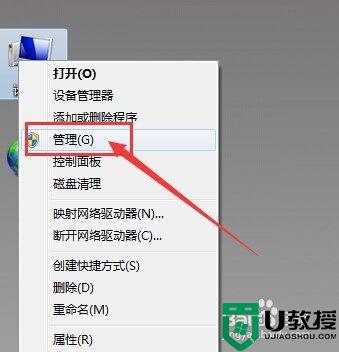
2、再依次选择“设备管理器”,在右边菜单中找到“声音、音频和游戏控制器”选项,确认声卡驱动没有问题。
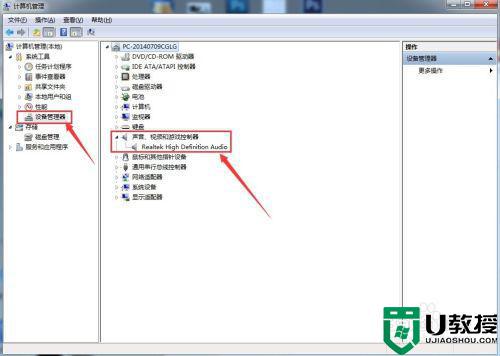
3、将耳机插入电脑后置耳机插孔,再选择电脑右下角的小喇叭,右击,选择“声音管理器”。
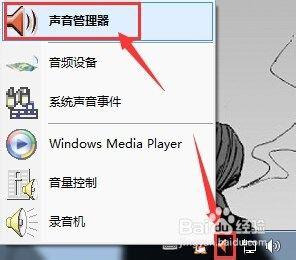
4、在“Realtek高清晰音频管理器”窗口中,选择右上角的小文件夹图标。
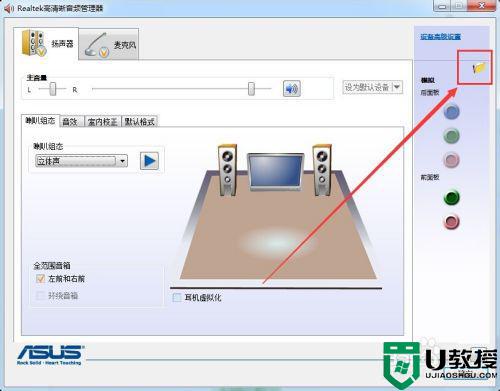
5、在“插孔设置”窗口中,选择“AC97前面板”,这时“Realtek高清晰音频管理器”窗口中,右侧的“前面板”中的绿色圆孔亮了,再将耳机插至台式电脑的前置耳机插孔中,就能使用了。
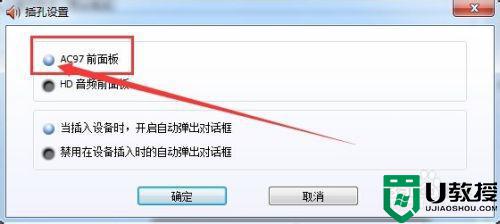
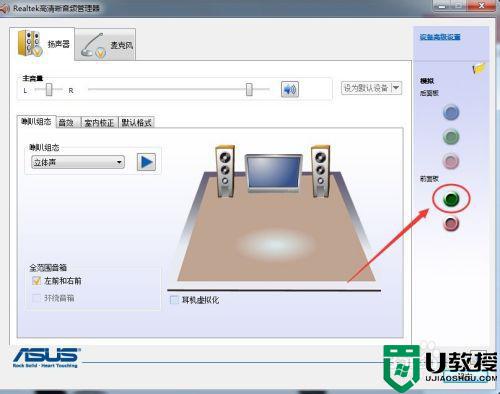
以上就是win7前面面板喇叭没声音的解决方法,有不知道怎么设置前面板的,可以按上面的方法来进行设置。





